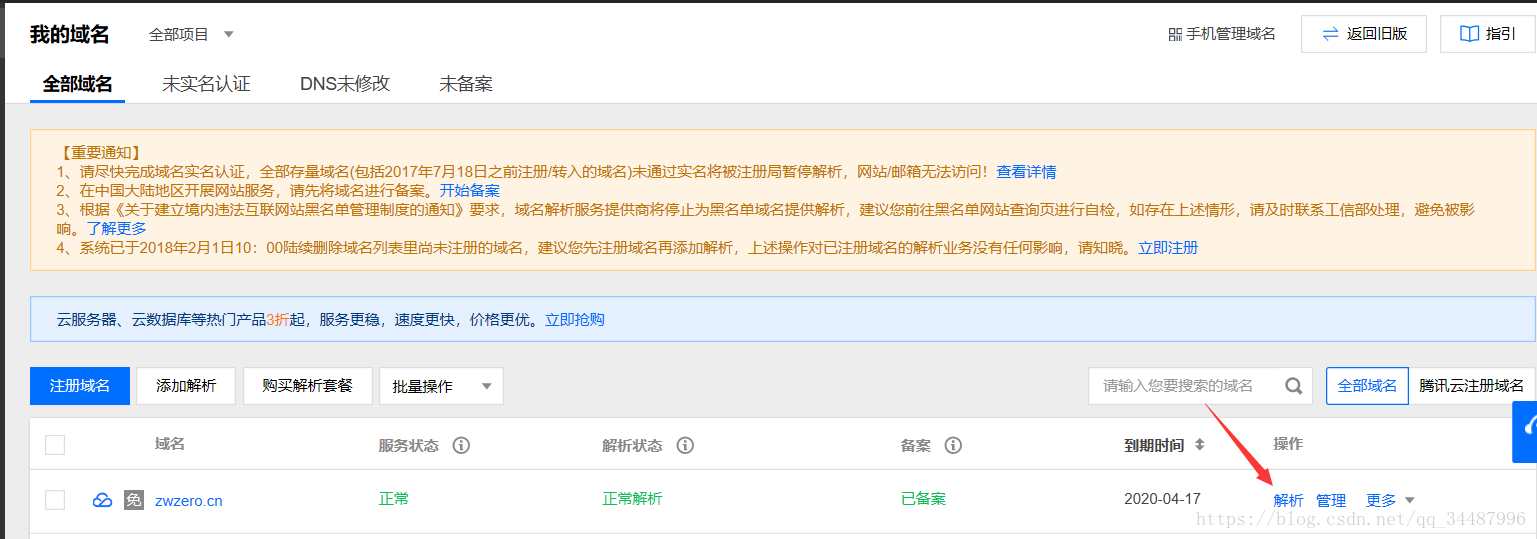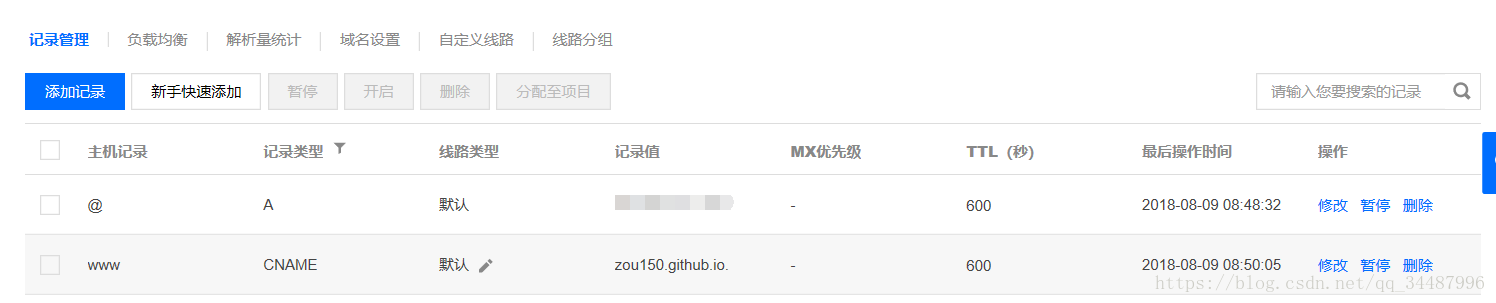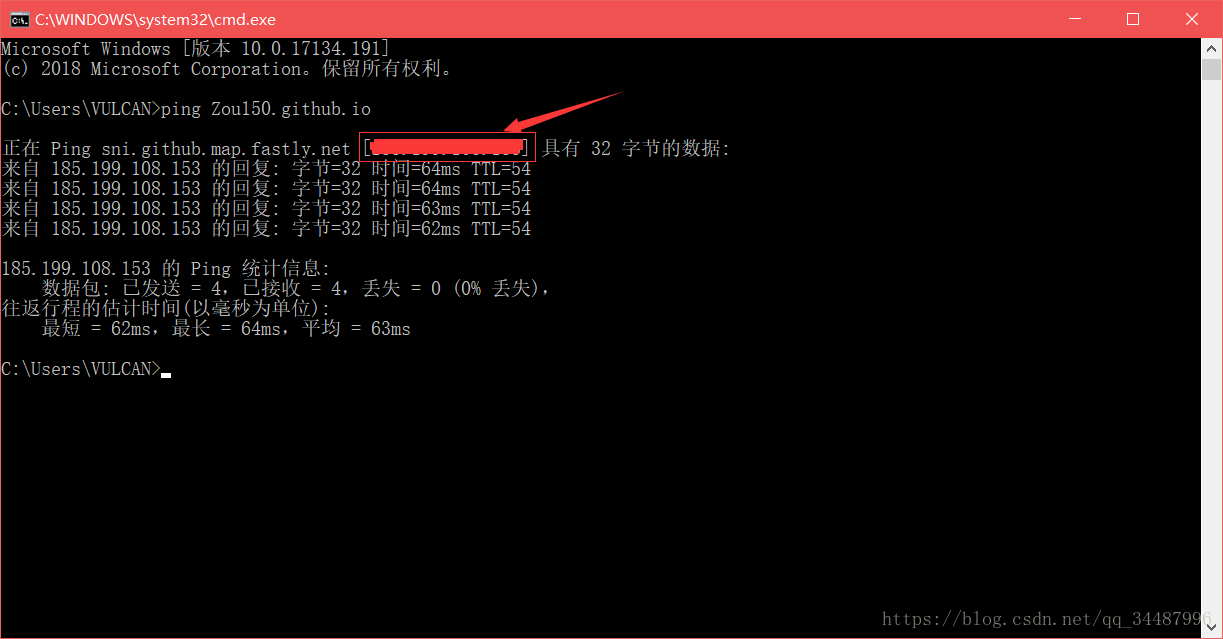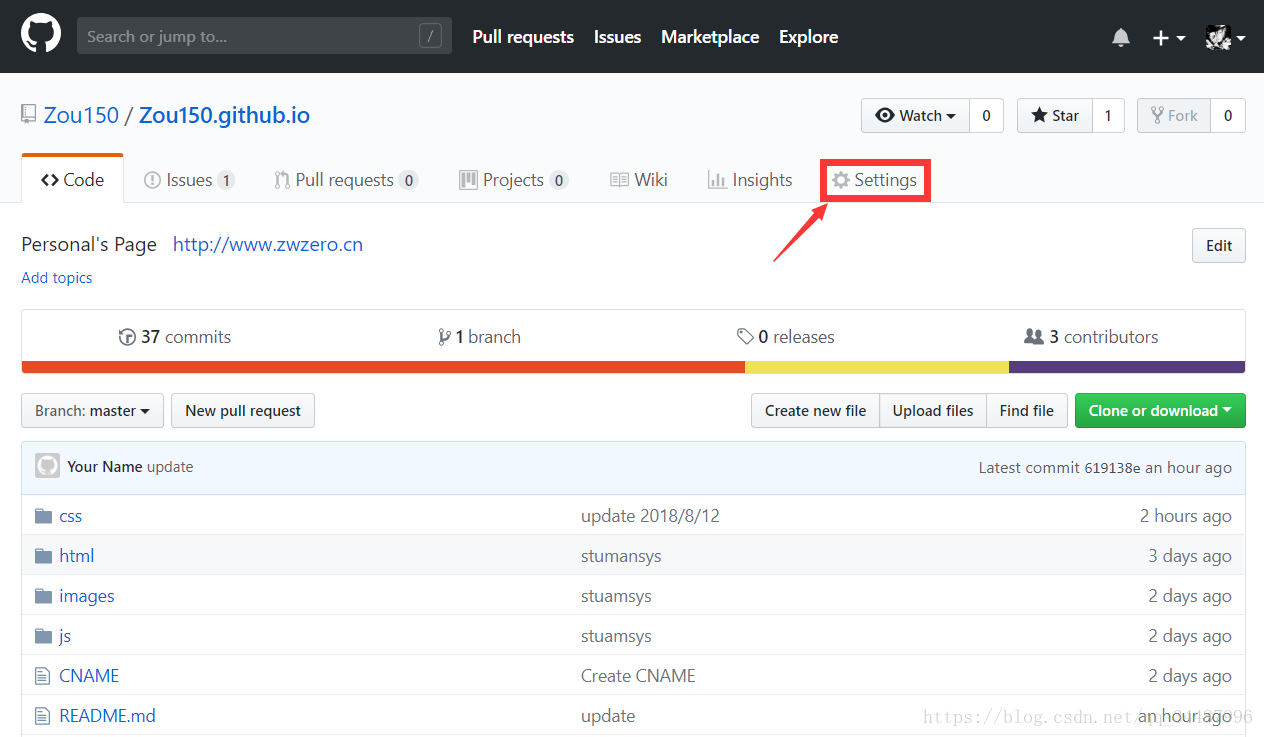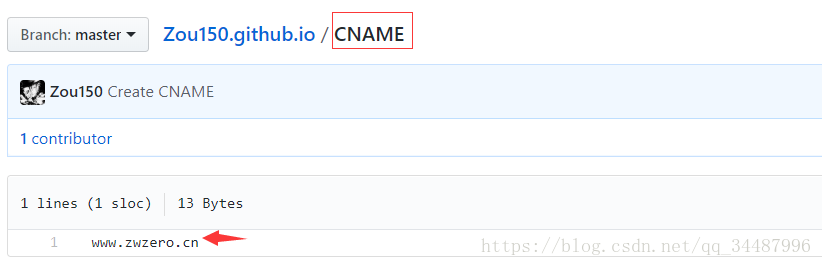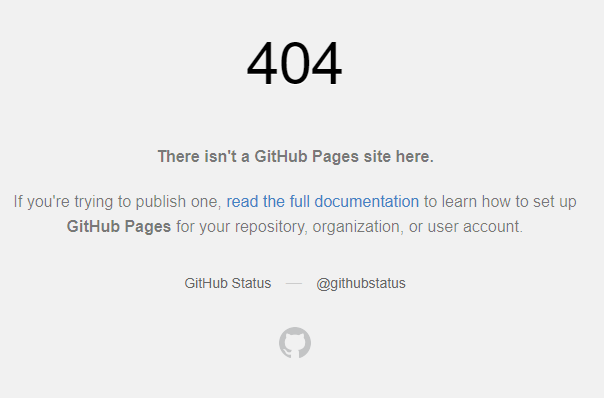由于笔者在上传文件到github仓库,由于相关操作经常会间歇性遗忘(还是不够熟悉惹的祸啊≧ ﹏ ≦),或者部分解决方案里并没有明确说明指令所表示的含义,所以在百度了许多许多的相关文章和blog后,将常用的指令和该指令所代表的意义归纳到这里,方便以后自己查阅,也是对学习进度的一个总结和督促o((>ω< ))o
有了自己的Github个人主页之后,接下来就是将主页和域名绑定( •̀ ω •́ )y
经过几番周折,终于在各路大神的专业帮助(百度(ˉ▽ˉ;)…)下解决了问题,以防以后记不住,还是过程中遇到的问题和解决方法写下来,也是做一个总结吧。
第一步
域名购买就不说了,我购买的是腾讯云域名。
首先就是打开控制台,点击解释域名,如图:
点击解析之后,添加两项纪录
类型A,记录值为github的IP地址
类型CNAME,记录值为github主页名称(xxx.github.io)
如图:
主页的ip地址获得方法,
在本地打开命令行,ping自己github主页地址(xxx.github.io),如图:
第二步:进一步配置github
首先,进入github主页:
点击Settings进行仓库配置,之后找到GitHub Pages进行页面设置:
上图中的 domain就是我们需要设置域名的地方,我们输入完成我们的域名之后,进行绑定(点击Save)就可以了。
这个时候我们会在我们的仓库目录下面看到一个名字为CNAME的文件:
大功告成!这样就可以直接使用购买的域名访问GitHub个人主页啦(✿◕‿◕✿)
注意事项
如果只完成第一步的话,可能会出现如下情况
出现这个404 的错误,一般表示你的域名已经能够解析到了XXX.github.io,还需完成第二步操作配置github
参考文章:https://blog.csdn.net/tr1912/article/details/80673610
参考文章:https://www.cnblogs.com/zhangqie/p/7978394.html